Nội dung
Tổng quan
Cài đặt CSF lên DirectAdmin sẽ giúp cho VPS/Server của bạn an toàn hơn rất nhiều. Thông thường một VSP hoặc Server mới cài đặt DirectAdmin sẽ chưa được cài đặt CSF(ConfigServer Security & Firewall). Trong bài viết hôm nay mình sẽ hướng dẫn các bạn cài đặt tường lửa CSF lên DirectAdmin để giúp bảo mật VPS hoặc Server của bạn tốt hơn.
Tường lửa CSF là gì?
ConfigServer Security & Firewall (hoặc còn được gọi chung là CSF) là một tường lửa miễn phí, tuy miễn phí nhưng cách sử dụng cũng vừa cơ bản vừa nâng cao dành cho các hệ điều hành Linux hoặc các VPS Linux. Ngoài các chức năng cơ bản của tường lửa – lọc gói tin – CSF còn bao gồm các tính năng bảo mật khác, chẳng hạn như phát hiện login/intrusion/flood. CSF còn tích hợp UI (giao diện người dùng) cho cPanel, DirectAdmin và Webmin.
CSF có thể nhận ra nhiều cuộc tấn công, chẳng hạn như scan port, SYN floods, và đăng nhập brute force attacks vào nhiều dịch vụ. Nó được cấu hình để tạm thời chặn (hoặc vĩnh viễn) các máy khách bị phát hiện đang tấn công VPS hoặc máy chủ của bạn.
Cài đặt CSF lên DirectAdmin
Để cài đặt CSF lên DirectAdmin bạn cần đăng nhập SSH vào VPS/Server của bạn. Bạn nên tham khảo hướng dẫn sau nếu chưa nắm cách thức SSH:
Sau khi bạn đã SSH được vào VPS/Server của mình, các bạn sử dụng lệnh sau để cài đặt CSF lên DirectAdmin:
wget http://files.directadmin.com/services/all/csf/csf_install.sh /bin/sh ./csf_install.sh
Đến đây sẽ có một số bạn hỏi: Tại sao lại sử dụng lệnh trên mà không sử dụng các cài đặt CSF như trên trang chủ CSF?
Bạn có thể hiểu nôm na là cách cài CSF trên sẽ tối ưu tốt nhất cho hệ thống DirectAdmin, CSF dành riêng cho DirectAdmin. Cách cài này vẫn nhận được các bản cập nhật đầy đủ và được hỗ trợ chính thức từ CSF. Cách này sử dụng một tập lệnh để liên kết tính năng Brute Force Monitor với CSF. Nó sẽ sử dụng cấu hình iptables và tất cả các tính năng của CSF, cộng với lợi ích bổ sung của Brute Force Monitor để ngăn chặn các cuộc tất công Brute Force Attack tốt hơn.
Trong quá trình cài đặt hoàn tất bạn sẽ được hỏi là như ảnh dưới đây có port SSH của bạn hay không? Nếu có thì bạn chỉ cần enter để quá trình cài đặt tiếp tục tiếp diễn. Tại sao lại có bước hỏi này?
Bước hỏi này để xác nhận việc mở các port trên VPS hay Server của bạn, nếu trong danh sách này không có port SSH mà bạn đã thay đổi và bạn “nhỡ tay” enter thì ngay sau đó bạn sẽ bị mất kết nối SSH và không thể SSH được nữa vì port đã bị chặn bởi CSF. Lúc đó đành liên hệ bộ phận hỗ trợ hoặc nếu VPS hoặc Server của bạn có hỗ trợ giao diện console hoặc KVM thì có thể vào mở thêm port.
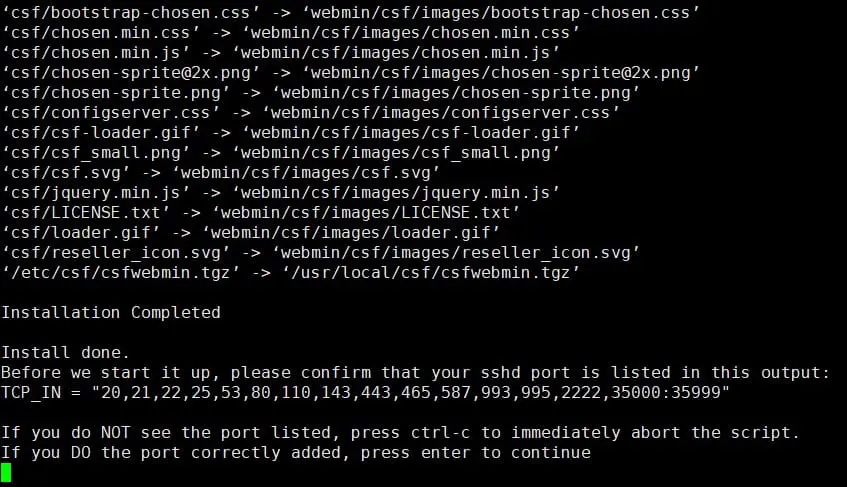
Sau khi đã enter bạn chờ một lát nữa thì quá trình cài đặt CSF lên DirectAdmin hoàn tất.
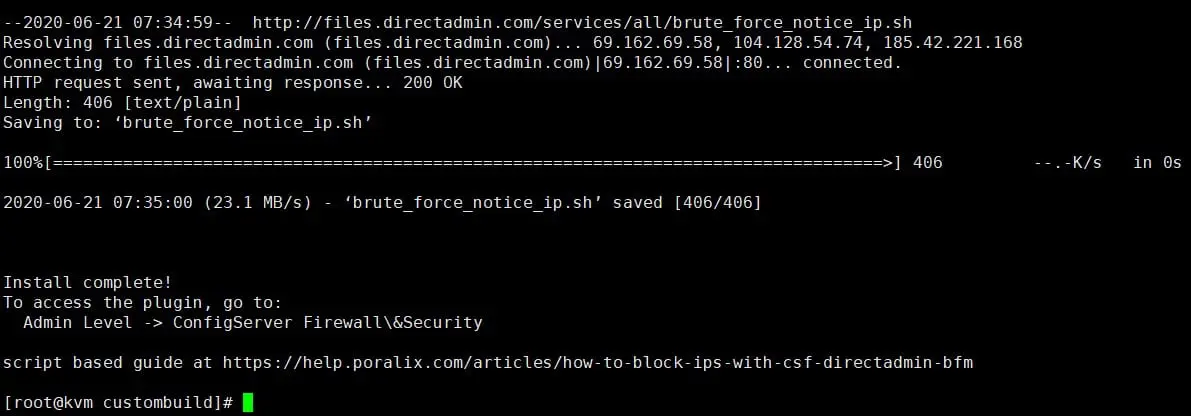
Tại đây bạn có thể tắt cửa sổ terminal và đăng nhập quản trị DirectAdmin trên trình duyệt. Sau khi đã đăng nhập xong bạn cần ở Access Level là Admin, sau đó tìm đến Extra Features. Tại đây bạn sẽ thấy tính năng ConfigServer Security & Firewall mới được thêm vào như ảnh bên dưới.
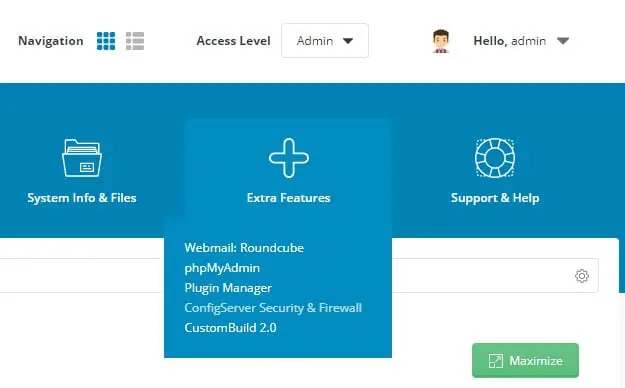
Dưới đây là giao diện sử dùng CSF.
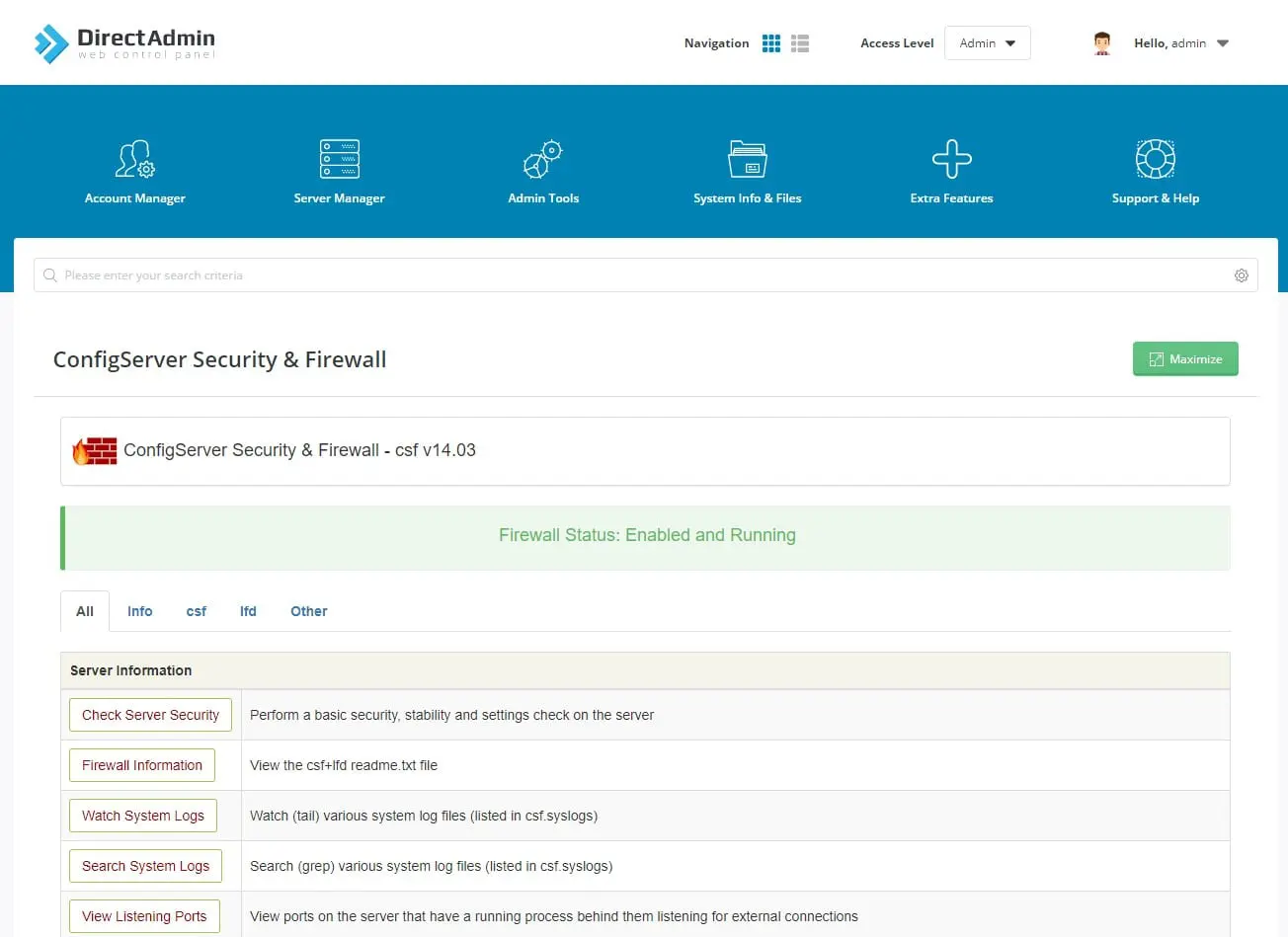
Về cách sử dụng chi tiết CSF trên DirectAdmin mình sẽ để dành ở một bài viết khác không xa, sau khi viết xong mình sẽ để đường link bên dưới cho các bạn tiện theo dõi.
Tổng kết
Như vậy là bạn đã nắm rõ cách Cài đặt CSF lên DirectAdmin vào VPS/Server của mình chỉ với 2 lệnh đơn giản. Trong quá trình sử dụng DirectAdmin thể bạn sẽ gặp một số sự cố hoặc muốn có thêm tính năng mới, thì các bạn có thể tham khảo tại danh mục Directadmin sau:
Nếu thấy hướng dẫn cài đặt CSF lên DirectAdmin này hữu ích bạn hãy gửi đến những người khác cùng tham khảo nhé.
Bài viết tham khảo: I need a firewall. What are my options?
- Hotline 247: 028 888 24768 (Ext 0)
- Ticket/Email: Bạn dùng email đăng ký dịch vụ gửi trực tiếp về: support@azdigi.com

